Výsledky napětí jsou spočítány nejprve v určitých místech, které se nazývají Gaussovy body nebo kvadraturní body a jsou umístěné uvnitř každého elementu. Aplikace Simulation vypočítá napětí v uzlech jednotlivých elementů extrapolací výsledků dostupných v Gaussových bodech.
Po úspěšném průběhu budou výsledky uzlových napětí každého elementu dostupné v databázi výsledků.
 |
 Uzly elementu Uzly elementu
 Gaussovy body Gaussovy body
|
Čtyřstěnné elementy prvního řádu (konceptová kvalita) mají ve svém objemu jeden Gaussův bod. Čtyřstěnné elementy druhého řádu mají čtyři Gaussovy body. Elementy skořepiny prvního řádu mají jeden Gaussův bod. Elementy skořepiny druhého řádu mají tři Gaussovy body.
Je-li uzel společný pro více elementů, každý element má mírně odlišné výsledky napětí. Pokud je například uzel společný pro tři elementy, pro každou složku napětí v tomto uzlu mohou být hodnoty mírně odlišné.
Když vytvoříte obrázek uzlových napětí, aplikace vytvoří průměr hodnot napětí ze sousedících elementů, které k napětí v daném uzlu přispívají.
 |
 |
| Hodnoty napětí extrapolované z Gaussových bodů na uzly jednotlivých elementů. |
Průměry hodnot uzlových napětí u jednotlivých uzlů. |
Můžete také označit hodnotu napětí u samostatného elementu jako aritmetický průměr všech Gaussových bodů tohoto elementu. Ačkoli jsou tato napětí zprůměrována mezi Gaussovy body, nazývají se „nezprůměrovaná napětí“ (nebo také elementová napětí), protože průměr je vytvořen pouze v rámci daného elementu.
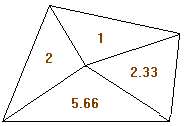 |
| Hodnoty napětí elementu zprůměrované v rámci daného elementu. |
Elementová napětí a uzlová napětí se vždy liší, pokud je však rozdíl příliš markantní, znamená to, že síť v daném místě není dostatečně jemná.
Odchylka hodnot elementového a uzlového napětí na základě elementu se používá pro odhad rozložení chyby energie po celém modelu. Na základě principů deformační energie odhadne aplikace Simulation chybu normy energie pro jednotlivé elementy.
Chcete-li chybu napětí omezit, zjemněte síť v místech s vysokou hodnotou chyby normy energie.
Chyba normy energie (element) = 1 /3 * deformacechyba * napětíchyba * (objem elementu)
Deformacechyba je rozdíl mezi uzlovou deformací a deformací elementu na základě elementu. Napětíchyba je rozdíl mezi uzlovým napětím a napětím elementu na základě elementu.
Chcete-li vykreslit obrázek chyby normy energie, vyberte ve správci PropertyManager Obrázek napětí v nabídce Upřesňující nastavení možnost Hodnoty v elementech. V nabídce Součást vyberte možnost ERR: Chyba normy energie.
vyberte možnost ERR: Chyba normy energie.